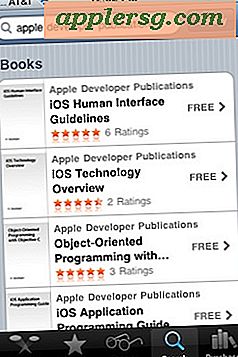मैक ओएस एक्स में डिफ़ॉल्ट मेल ऐप क्लाइंट को कैसे बदलें

मैक ओएस एक्स में डिफ़ॉल्ट ईमेल क्लाइंट का नाम केवल "मेल" ऐप है, और यह एक बहुत अच्छा मेल एप्लिकेशन है, लेकिन अगर आप कुछ और उपयोग करना चाहते हैं, जैसे थंडरबर्ड, स्पैरो, पाइन, या ब्राउज़र और वेब मेल क्लाइंट जीमेल की तरह? यही वह समय है जब आप डिफ़ॉल्ट मेल ऐप को किसी और चीज़ में बदलना चाहते हैं, और किसी भी मैक पर ऐसा करना बहुत आसान है।
ध्यान दें कि डिफ़ॉल्ट मेल ऐप को बदलकर आप मैक ओएस में कहीं से भी ईमेल भेजने का प्रयास करते समय ऐप लॉन्च करेंगे, चाहे वह किसी अन्य मैक ऐप या वेब पर एक लिंक से हो।
मैक ओएस एक्स में एक और ऐप में डिफ़ॉल्ट मेल क्लाइंट को बदलना
मैक पर कई तृतीय पक्ष ईमेल क्लाइंट आपको पूछेंगे कि क्या आप उन्हें डिफ़ॉल्ट मेल ऐप के रूप में सेट करना चाहते हैं, लेकिन भले ही आप इसे निम्न क्रियाओं का उपयोग करके स्वयं सेट कर सकें:
- मैक ओएस एक्स में "मेल" एप्लिकेशन खोलें - हाँ, यदि आप किसी अन्य मेल क्लाइंट का उपयोग करना चाहते हैं तो भी मेल ऐप खोलें
- "मेल" मेनू नीचे खींचें और "प्राथमिकताएं" चुनें
- "सामान्य" टैब पर जाएं
- "डिफ़ॉल्ट ईमेल रीडर" की तलाश करें और अन्य मेल ऐप विकल्पों को खींचने के लिए मेनू पर क्लिक करें - यदि आप जिस मेल ऐप का उपयोग करना चाहते हैं, वह इस सूची में नहीं दिखाया गया है / एप्लिकेशन / फ़ोल्डर ब्राउज़ करने के लिए "चुनें" चुनें और मैन्युअल रूप से एक चुनें

उनके मैक पर कौन से ऐप्स इंस्टॉल किए गए हैं, इस पर निर्भर करता है कि प्रत्येक उपलब्ध मेल क्लाइंट अलग-अलग होंगे। इस स्क्रीनशॉट उदाहरण में, चुनने के लिए संभावित ईमेल रीडर ऐप्स हैं: Google क्रोम (जीमेल के लिए), Mail.app (मैक ओएस एक्स में डिफ़ॉल्ट), iTerm (पाइन के लिए, कमांड लाइन मेल क्लाइंट), और स्पैरो लाइट (ए तृतीय पक्ष मेल ऐप)।
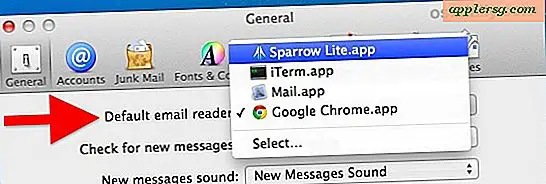
"चयन करें" विकल्प चुनने से मैक ओएस एक्स में कहीं और संग्रहीत अनुप्रयोगों का पता लगाने के लिए एक फाइंडर ओपन विंडो व्यूअर लाएगा, भले ही यह एप्लीकेशन फ़ोल्डर या कहीं और हो। यदि आप थंडरबर्ड जैसे किसी तृतीय पक्ष ईमेल क्लाइंट को डाउनलोड करने जा रहे हैं, तो इसे मेल की डिफ़ॉल्ट चयन प्रक्रिया के माध्यम से इसे चुनने से पहले / एप्लिकेशन / फ़ोल्डर में फेंकना याद रखें।
ध्यान दें कि यदि आप किसी ब्राउज़र के भीतर एक वेबमेल ऐप का उपयोग करना चाहते हैं (पूरी तरह से स्पष्ट होने के लिए, इसका मतलब है कि जीमेल, आउटलुक, याहू, या हॉट ब्राउज़र में मेल ब्राउज़र में लोड किया गया है और मेल क्लाइंट एप्लिकेशन में नहीं है) आपके मैक डिफॉल्ट के रूप में मेल क्लाइंट को ब्राउज़र को लॉन्च करने के लिए आपको विभिन्न प्रकार के बदलावों का उपयोग करने की आवश्यकता होगी। उदाहरण के लिए, क्रोम और अन्य वेब ब्राउज़र के लिए जीमेल को डिफॉल्ट के रूप में सेट करना सिर्फ जावास्क्रिप्ट या ब्राउज़र एक्सटेंशन का उपयोग करना है, और एक पल में पूरा हो गया है।
माना जाता है कि, मेल क्लाइंट को मैक ओएस एक्स में उस ऐप से दूर करने के लिए मेल का उपयोग करने के लिए थोड़ा अजीब बात है, लेकिन यह वास्तव में मैक पर डिफ़ॉल्ट वेब ब्राउज़र सेट करने के समान है, जो सफारी के माध्यम से किया जाता है, भले ही आप नहीं चाहते ब्राउज़र के रूप में इसका उपयोग करने के लिए। वैसे भी ऐप्पल ऐसा करता है, वैसे भी। यदि आपको लगता है कि यह भ्रमित हो सकता है, तो आप इस प्रक्रिया को 20 सेकंड से कम में पूरा कर सकते हैं, जैसा कि इस त्वरित walkthrough वीडियो में दिखाया गया है:
डिफ़ॉल्ट मैक मेल ऐप को बदलना मैकोज़ और मैक ओएस एक्स के सभी संस्करणों में इस तरह से किया जाता है, इससे कोई फ़र्क नहीं पड़ता कि आप कौन सी सिस्टम सॉफ़्टवेयर संस्करण चलाते हैं।
मेल ऐप एक महान ईमेल क्लाइंट है लेकिन यदि यह आपके लिए नहीं है, तो वहां बहुत सारे विकल्प हैं। हैप्पी ईमेलिंग! प्रश्न और टिप विचार के लिए चिह्नित करने के लिए धन्यवाद!